首先去官网下载对应的驱动,点击进入官网,按情况设置好后,点击显示结果。
之后,进入下载页面:
选择第一个下载,下载完后,得到文件:amd-catalyst-14-4-linux-x86-x86-64.zip
(提示:如果之前安装闭源驱动失败,要先清理干净,清理方法请看文章最后部分;之前没有安装过闭源驱动,不需要清理!)
在安装驱动包之前,还需安装一些依赖包
- sudo apt-get install xserver-xorg-dev build-essential cdbs dh-make dkms execstack dh-modaliases libqtgui4 debhelper debconf libstdc++6 dkms libqtgui4 libelfg0 linux-headers-generic
如果是64位系统的话,还需安装一些32位的库文件
- sudo apt-get install lib32gcc1 libc6-i386 lib32z1 lib32ncurses5 lib32bz2-1.0
以上依赖包安装完后,就可以开始安装驱动包了!
首先解压驱动包
- unzip amd-catalyst-14-4-linux-x86-x86-64.zip
- sudo ./amd-driver-installer-14.10.1006-x86.x86_64.run --listpkg
生成Ubuntu 14.04 的驱动包(trusty为Ubuntu 14.04的代号)
- sudo ./amd-driver-installer-14.10.1006-x86.x86_64.run --buildpkg Ubuntu/trusty
开始安装驱动:
- sudo dpkg -i fglrx*.deb
- sudo aticonfig --initial

驱动安装完成后,一定要重启系统!!!
重启后,还要测试驱动是否已经生效!
测试一,执行:
- fglrxinfo
测试二,执行:
- fgl_glxgears
若测试一、测试二显示结果都正确,则闭源驱动已经生效了!
下面再介绍一些小技巧:
获取当前显卡、显存频率及GPU使用率
- aticonfig --od-getclocks
- aticonfig --pplib-cmd "get fanspeed 0"
- aticonfig --odgt
得到aticonfig命令的更多功能
- aticonfig --help
A卡与集显双显卡切换方法:
查看当前正在运行的显卡模式
- aticonfig --pxl

切换显卡为独显( discrete)模式 (高性能模式), 重启生效
- sudo aticonfig --px-dgpu
- sudo aticonfig --px-igpu
另外, 以管理员权限开启显卡管理,设置各项性能为高级,重启,这样开3D才有效果!
- sudo amdcccle
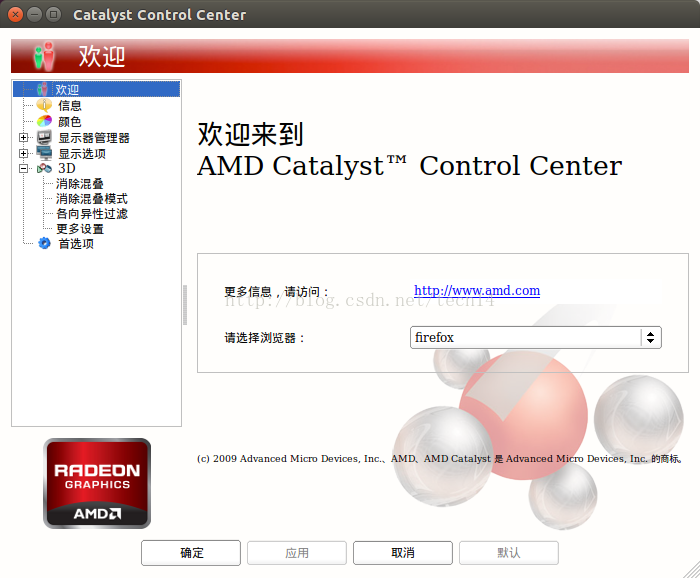
------------------------------------------------------------------------
安装失败清理方法:
- cd /usr/share/ati/ && ls -al
看下是否有 fglrx-uninstall.sh 文件,如果有的话,继续执行:
- sudo ./fglrx-uninstall.sh
(如果没有,可以在图形界面下,也只能在图形界面下使用 sudo ./amd-之前安装失败的版本.run 不加参数运行下,就会在 /usr/share/ati 目录下生成fglrx-uninstall.sh 文件)
(以上步骤,或许可以用命令 sudo aticonfig --uninstall=force 代替,此方法本人未测试!)
之后,再依次执行:
- sudo apt-get remove --purge fglrx*
- sudo apt-get remove --purge xserver-xorg-video-ati xserver-xorg-video-radeon
- sudo apt-get install xserver-xorg-video-ati
- sudo apt-get install --reinstall libgl1-mesa-glx libgl1-mesa-dri xserver-xorg-core
- sudo dpkg-reconfigure xserver-xorg
之后重启,继续安装
-------------------------------------------------------------------------
好了,到此结束!!!
----------------------------------------------------------------------------
转载请注明:
原文地址:http://blog.csdn.net/tecn14/article/details/24554187
----------------------------------------------------------------------------








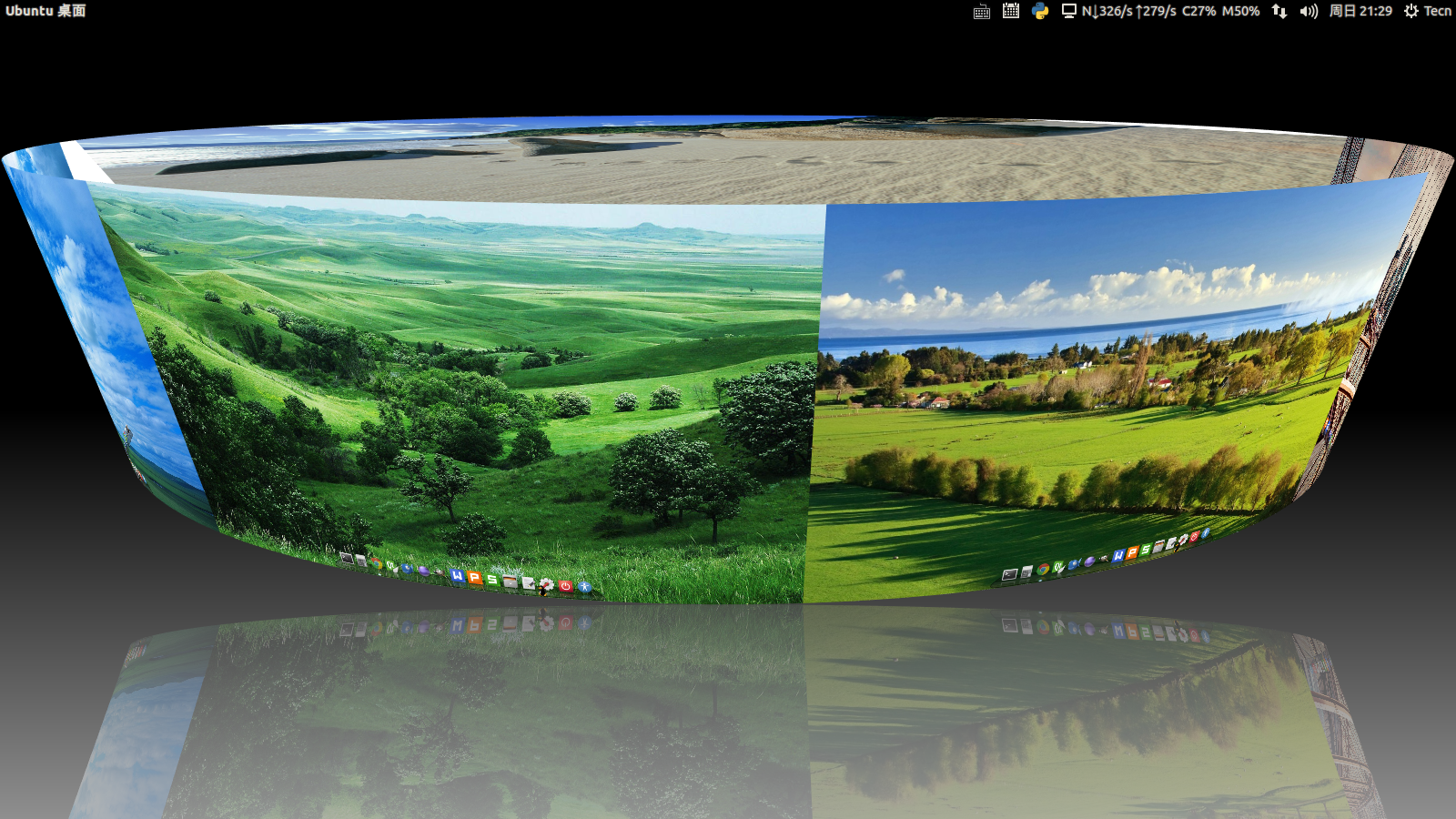
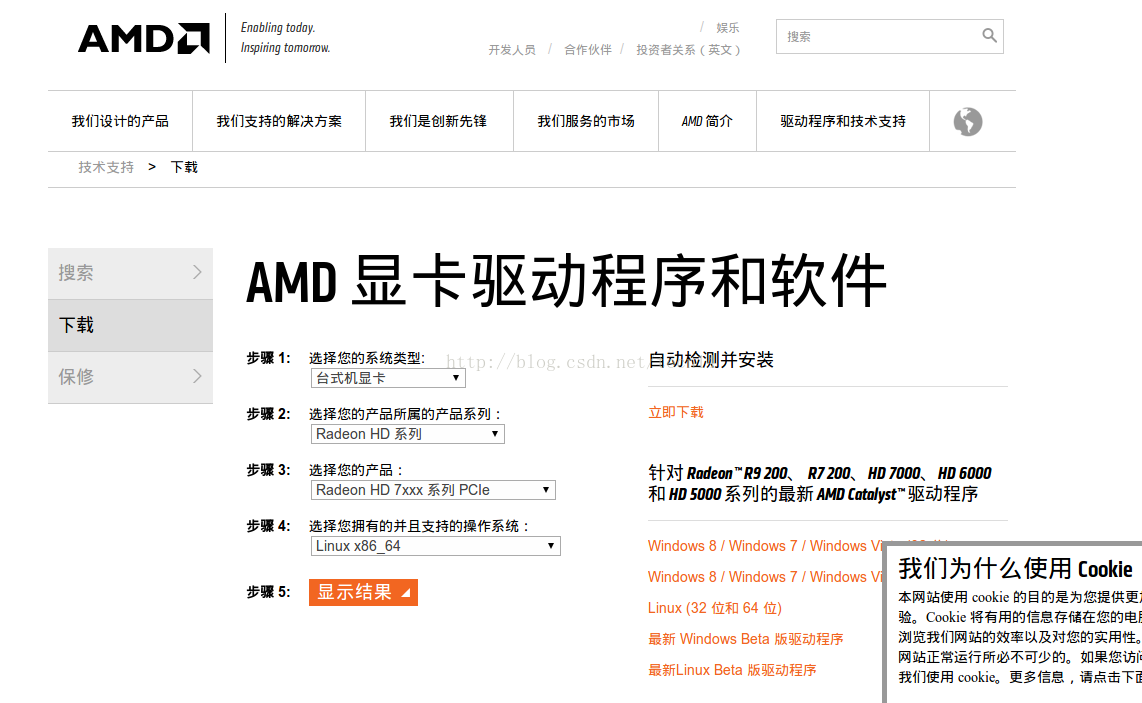
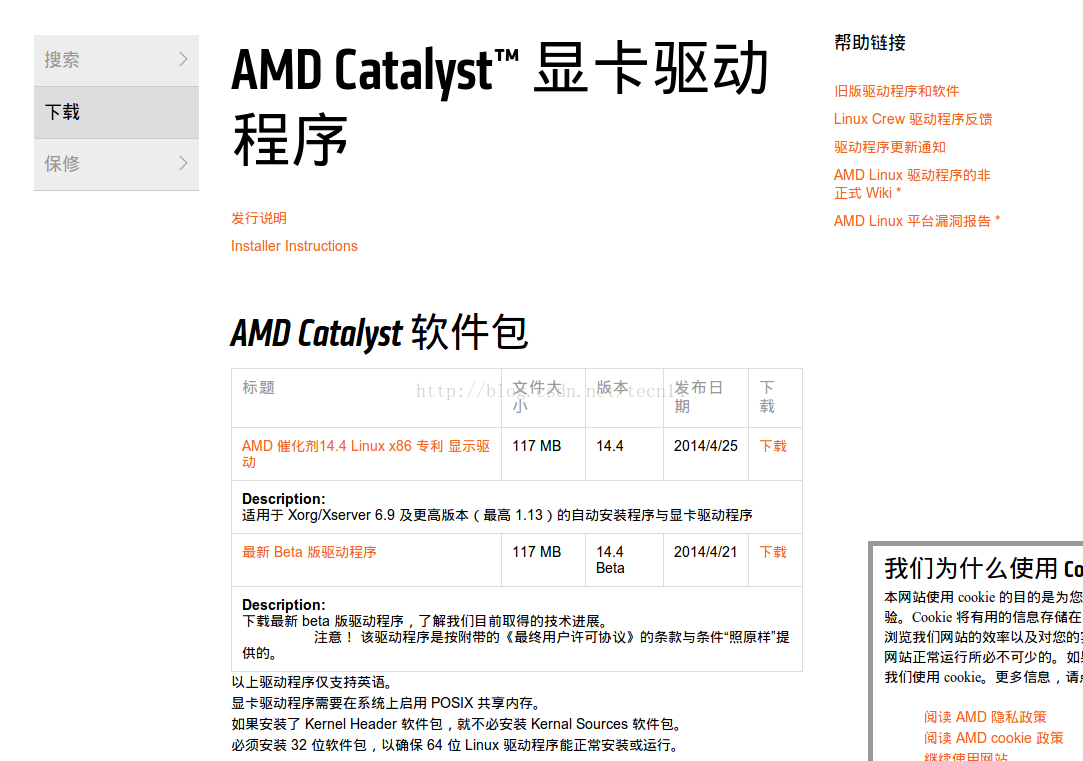


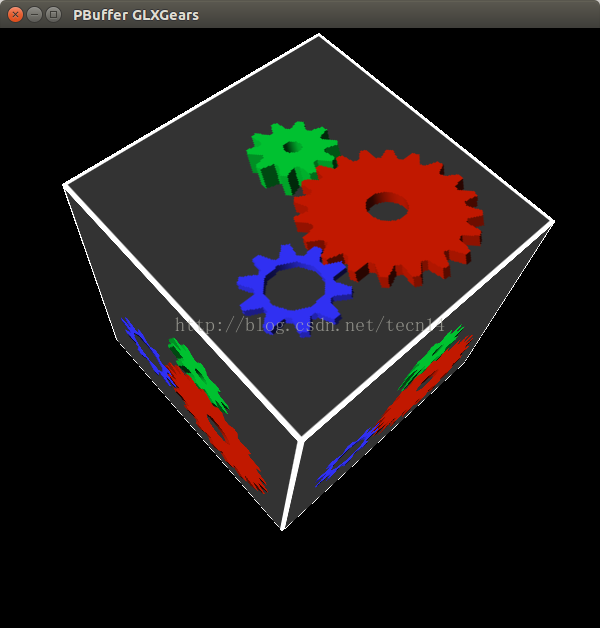
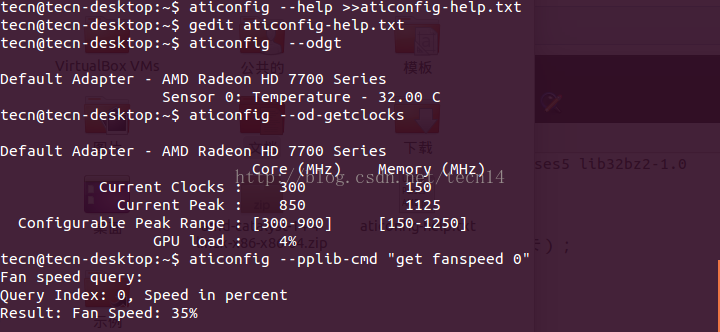














 1166
1166

 被折叠的 条评论
为什么被折叠?
被折叠的 条评论
为什么被折叠?








